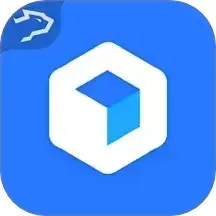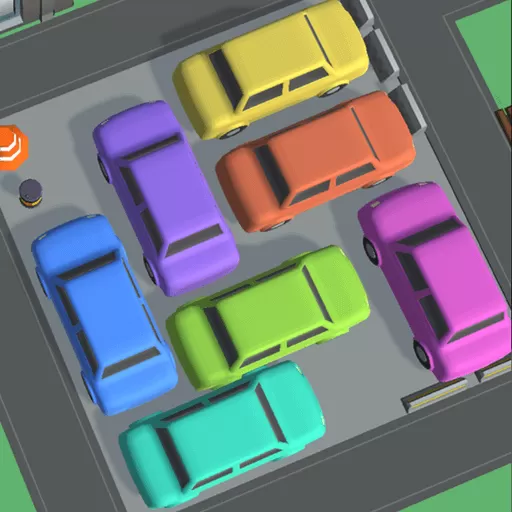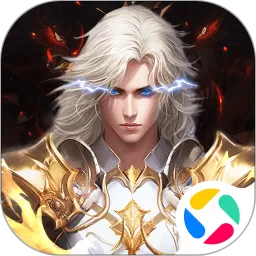电脑卡在bios界面进不去_电脑卡bios界面进不去 键盘没反应
电脑卡在BIOS界面进不去,且键盘没有反应,是许多中国用户在使用电脑过程中可能遇到的一个常见问题。这个问题不仅影响正常使用,且可能导致数据丢失或硬件损坏。本文将从原因分析入手,详细介绍电脑出现此故障的可能因素,并结合中国用户的实际情况,提供多种解决方案,帮助大家快速恢复电脑的正常运行。
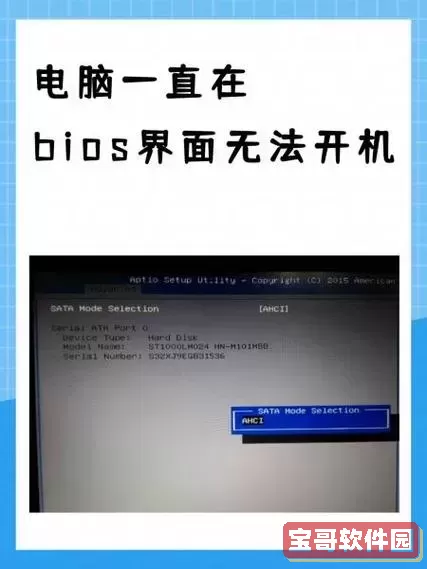
一、电脑卡在BIOS界面的常见原因
1. 硬件连接问题:在国内不少家庭和单位使用的台式机、笔记本电脑,常因硬件安装不当或老化导致开机时卡在BIOS界面。例如,内存条松动、硬盘接口松脱、电源供应不稳定都可能导致BIOS无法正常完成自检进程。
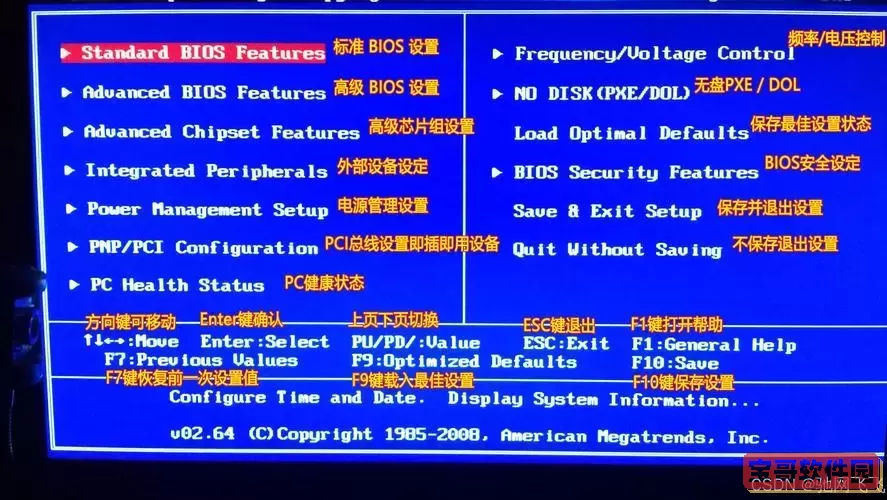
2. BIOS设置错误:部分用户为了提高电脑性能或者为了更好的兼容性,会在BIOS中修改启动顺序、关闭某些设备或开启实验性功能。如果设置失误,BIOS可能无法正确识别硬盘或其他硬件,导致进不了系统。
3. 主板电池电量不足:电脑主板上的CMOS电池负责保存BIOS设置,电池电量降低后BIOS配置可能丢失,进而引起开机时卡在BIOS界面。同时,由于设置恢复默认,键盘等设备可能暂时无法识别。
4. 键盘故障:键盘无响应往往是此问题中的一个重要症状。特别是USB接口键盘,如果电脑BIOS不支持USB键盘或接口松动,就会出现键盘无法使用的问题。
5. 系统启动文件损坏:虽然理论上系统启动文件损坏不会直接卡在BIOS界面,但如果硬盘坏道严重、主板不能正确识别硬盘,也会停留在BIOS状态,造成无法进入操作系统。
二、针对键盘无反应问题的诊断与解决方法
1. 检查键盘连接:确保键盘连接正确。对于台式机,建议使用PS/2接口键盘,因其BIOS兼容性更好;对于USB键盘,建议插入主机背部的USB接口,而不是前置USB口。
2. 更换键盘或接口:可以尝试换一把键盘,验证是否为键盘故障导致无反应。同时,切换不同USB接口,排查接口是否松动或损坏。
3. 清理主板CMOS:通过取下主板上的CMOS电池,等待约5分钟,再重新安装,完成BIOS重置。这种方法适用于主板电池电量低或BIOS设置异常情况。需要注意的是,操作时应断电并防止静电,避免损坏主板。
4. 恢复BIOS默认设置:启动时若键盘偶尔有响应,可以尝试进入BIOS界面,将设置恢复为默认状态,保存后重新启动。
三、BIOS界面卡住无法进入系统的综合解决方案
1. 检查硬件连接:确认内存条、硬盘、显卡等硬件无松动,必要时拆开机箱进行仔细检查并重新插拔硬件。
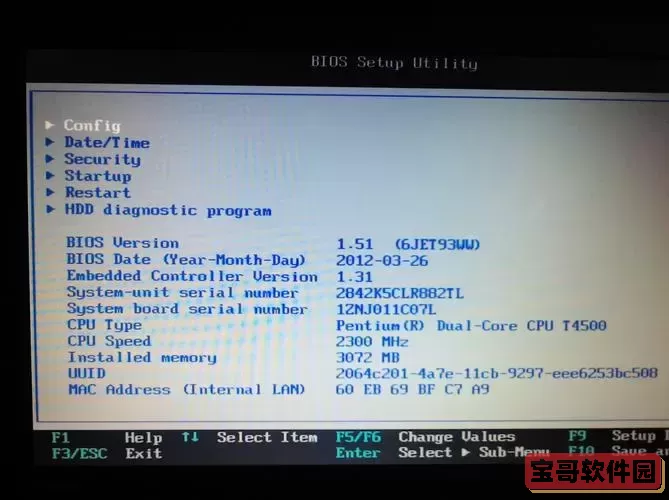
2. 更换启动设备顺序:进入BIOS(若键盘已恢复反应),设置硬盘为第一启动设备,避免误选了光驱或U盘引起卡顿。
3. 更新BIOS版本:部分老旧主板的BIOS版本与新硬件或新系统存在兼容问题,用户可从主板官网下载最新BIOS刷写程序升级,但此操作风险较高,建议备份重要数据后进行,或请专业技术人员协助。
4. 检查硬盘状态:可以将硬盘接入其他电脑运行检测软件,确认是否有坏道或损坏。若硬盘出现故障,需更换或格式化重装系统。
5. 断电重启:长时间断电(拔掉电源,等待几分钟),放电主板,有时可以清理残余电量导致的异常,使电脑恢复正常。
四、如何预防电脑卡在BIOS界面问题
1. 定期清理灰尘,保持电脑内部环境干净,防止硬件发热和接口氧化。
2. 固定好所有硬件组件,确保内存条、硬盘和显卡等安装牢固。
3. 稳定供电,使用带有稳压和防雷功能的电源插座,避免电压波动损坏主板和硬盘。
4. 购买高质量键盘和主板,确保兼容性良好。
5. 不随意修改BIOS设置,遇到疑问时,可先参考电脑说明书或咨询专业技术人员。
总之,电脑卡在BIOS界面且键盘无反应的问题虽然看似复杂,但通过细致排查硬件连接、BIOS设置以及键盘状态,通常可以找到原因并加以解决。对于普通中国用户来说,了解基本的硬件维护知识和正确的故障排查方法,可大大提高问题处理效率,确保电脑顺畅运行。
版权声明:电脑卡在bios界面进不去_电脑卡bios界面进不去 键盘没反应是由宝哥软件园云端程序自动收集整理而来。如果本文侵犯了你的权益,请联系本站底部QQ或者邮箱删除。